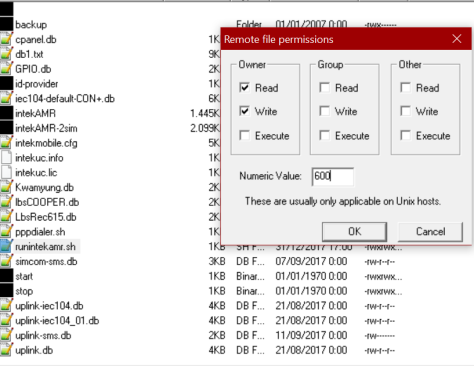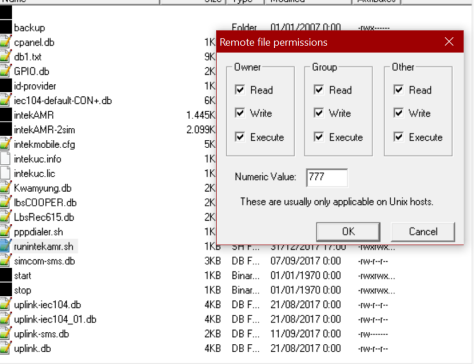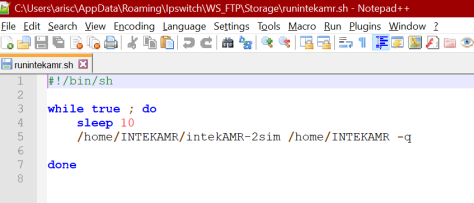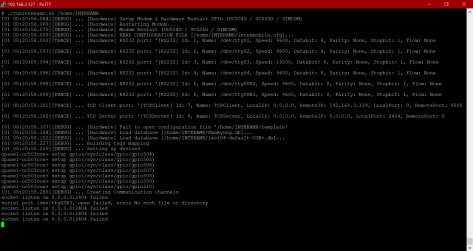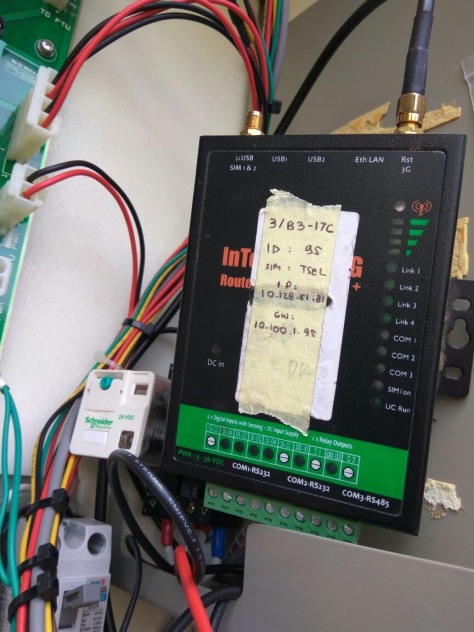Upgrade Software di Modular Inverter 2 KVA Techfill GAE
Peralatan yang dibutuhkan:
- Obeng (+)
- TTL-USB Techfill
Langkah Pekerjaan:
- Matikan inverter, power AC Out, power AC Input dan power DC Input
- Buka penutup atas dari modular inverter (8 baut)
- Pasang kabel TTL-USB ke laptop. Install driver terlebih dahulu jika perangkat belum dikenali
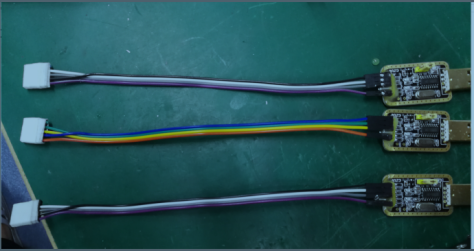
- Klik file software TECHFILL-2
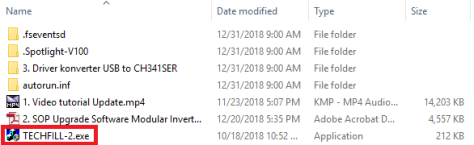
- Pilih com port USB-SERIAL CH340 (COMS)
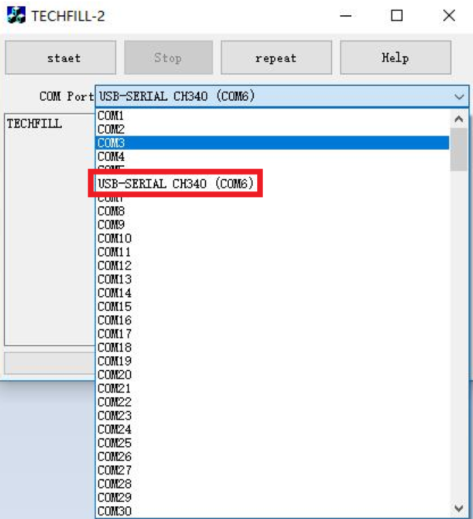
- Pastikan kabel TTL-USB belum terhubung ke inverter, kemudian klik tombol staet
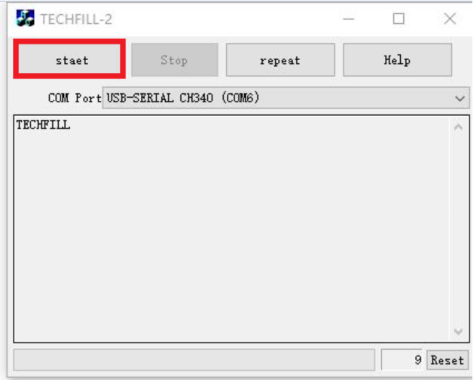
- Hubungkan kabel TTL-USB ke inverter
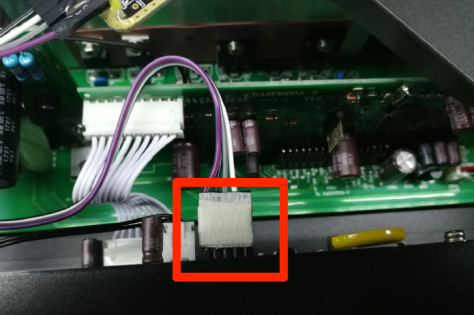
- Proses upload software akan dimulai otomatis
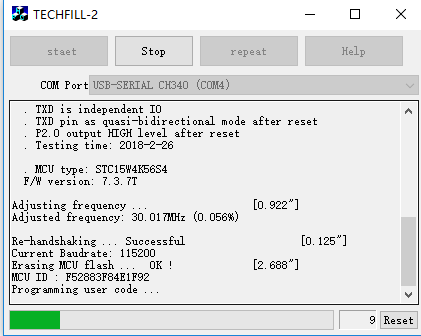
- Tunggu proses upload software sampai selesai (complete!)
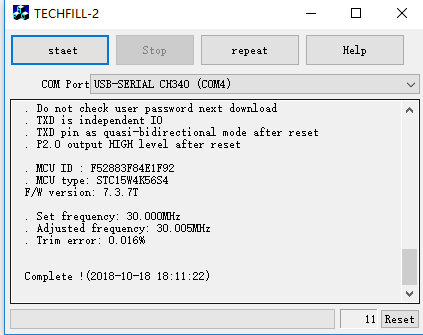
- Pastikan LCD inverter sudah kembali normal. Kemudian pasang kembali penutup atas inverter. Cek version info untuk memastikan.


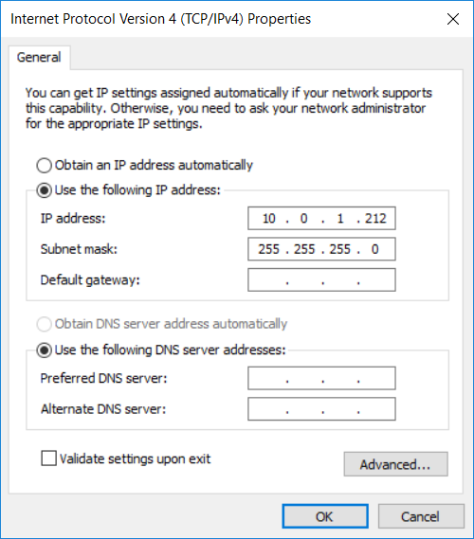
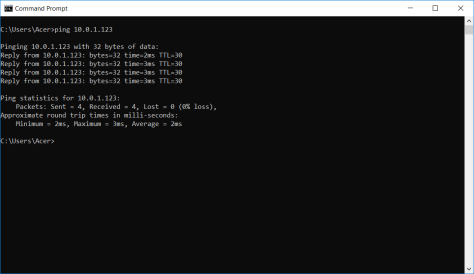
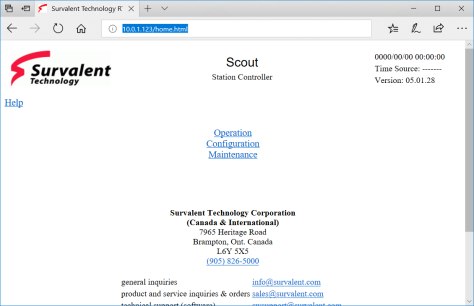
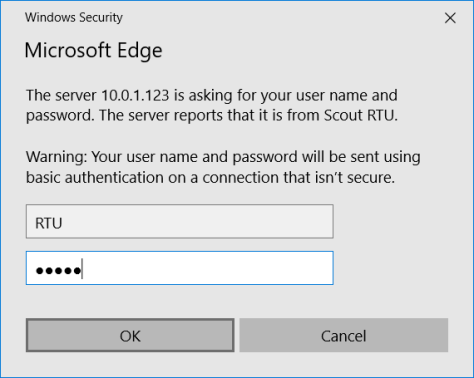
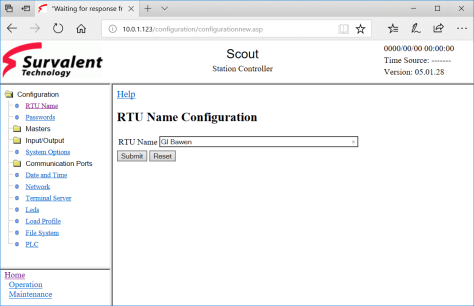
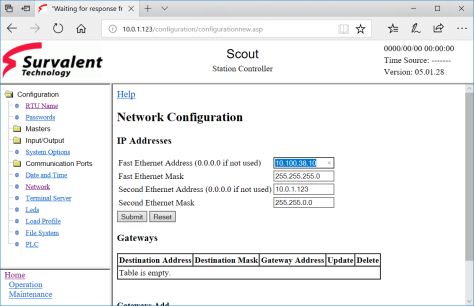
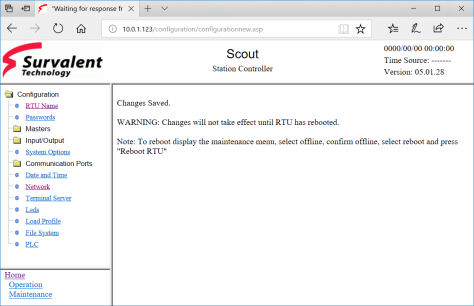
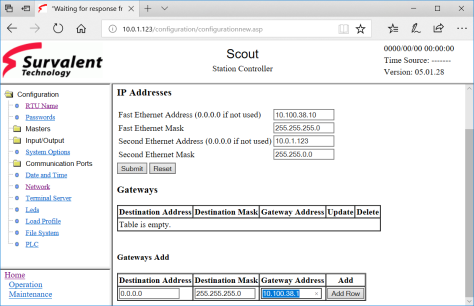

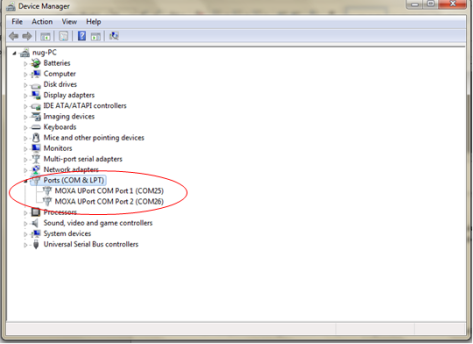
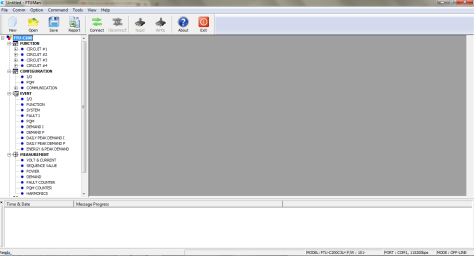
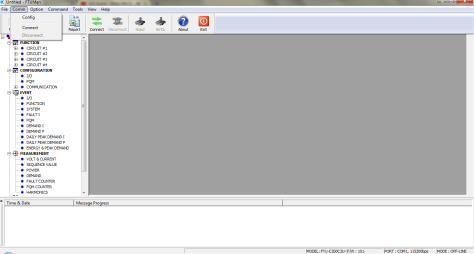
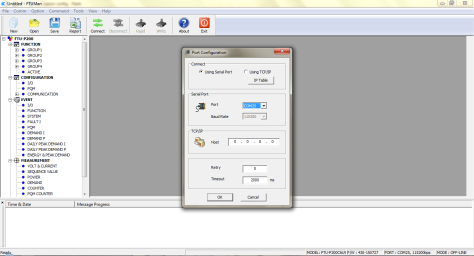

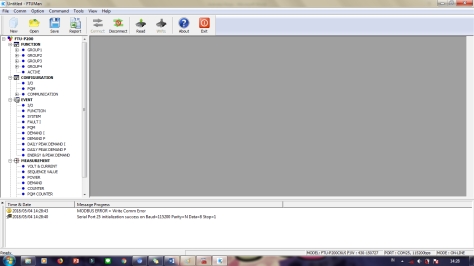

 IntekAMR-2sim & runintekamr.sh running
IntekAMR-2sim & runintekamr.sh running IntekAMR-2sim & runintekamr.sh not running
IntekAMR-2sim & runintekamr.sh not running